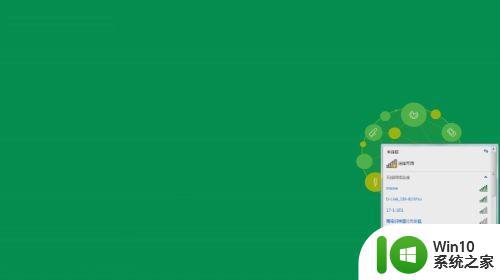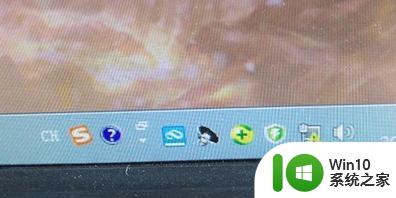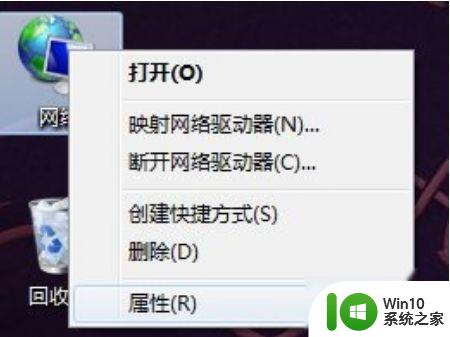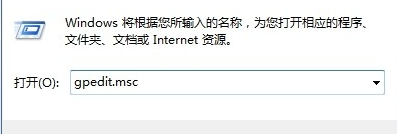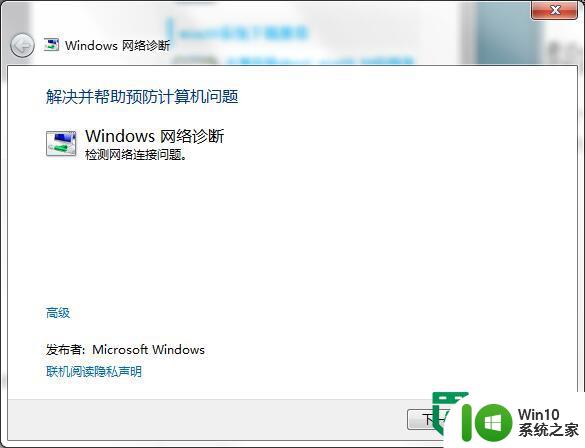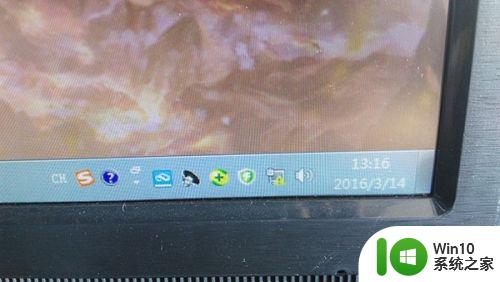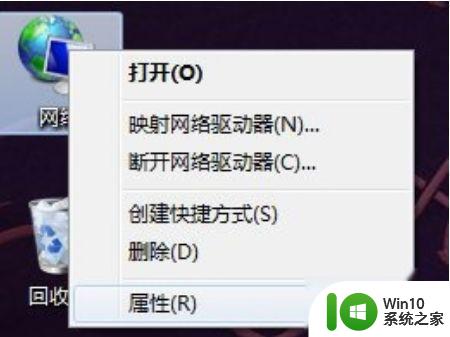win7网络出现感叹号怎么解决 win7网络感叹号修复工具下载
更新时间:2023-11-12 12:14:55作者:jiang
win7网络出现感叹号怎么解决,在现代社会中网络已经成为我们生活中必不可少的一部分,有时我们可能会遇到一些网络问题,比如在使用Windows 7操作系统时,出现了网络感叹号的情况。这种情况可能会导致我们无法正常上网,给我们的工作和学习带来一定的困扰。为了解决这个问题,我们可以寻找一些专门修复Win7网络感叹号的工具进行下载。通过这些工具的使用,我们可以快速而有效地解决网络感叹号问题,保证我们的网络连接畅通无阻。
具体方法:
1、点击计算机
在电脑桌面选择计算机图标,点击右键。
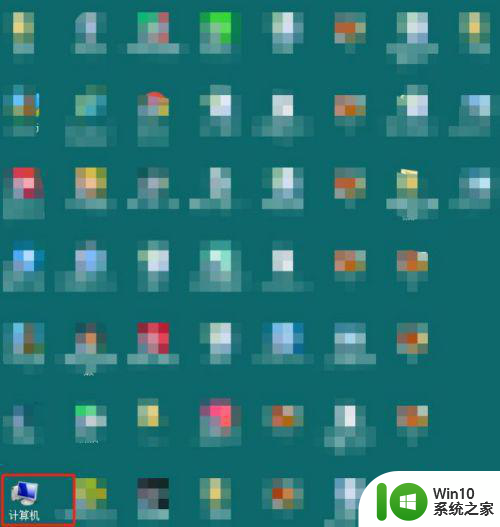
2、点击网络适配器
选择设备管理器进入,点击网络适配器。
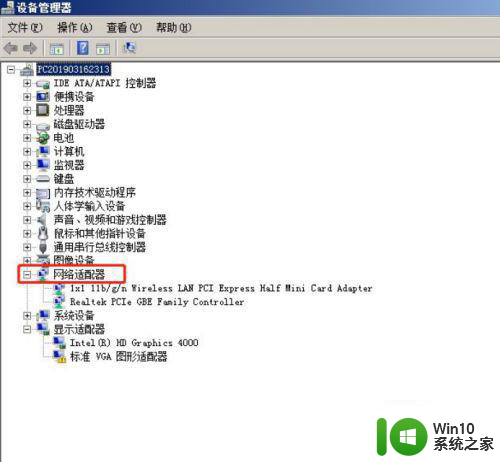
3、点击驱动程序
点击驱动程序选项卡。

4、点击禁用
点击禁用按钮,当出现“禁用该设备会使其停止运行”的窗口时,点击“是”按钮,然后在网络图标处会出现红色的叉,点击启用即可。
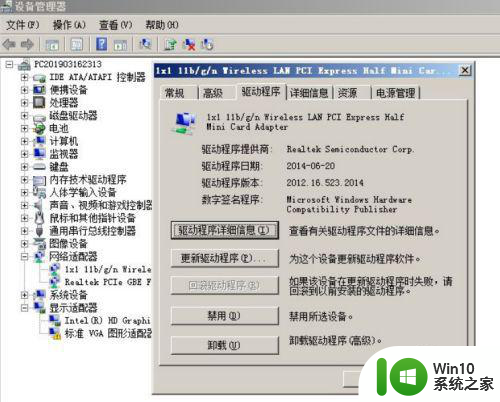
以上是关于解决win7网络出现感叹号的全部内容,如果有遇到相同情况的用户,可以按照以上方法来解决。